Leitfaden für Esmeralda Ransomware entfernen (deinstallieren Esmeralda Ransomware)
Unsere Malware-Analysten zufolge ist Esmeralda Ransomware eine Freigabe-Variante der Apokalypse Ransomware. Diese Anwendung soll fast aller Dateien auf Ihrem Computer verschlüsselt und bieten Ihnen ein Entschlüsselungsprogramm und Passwort zur Entschlüsselung von ihnen zu kaufen.
Obwohl eine kostenlose Entschlüsselung Werkzeug noch freigegeben werden muss, empfehlen wir, dass Sie Esmeralda Ransomware entfernen, da es unwahrscheinlich ist, dass Cyber-Kriminelle ihren Teil der Abmachung halten und Ihnen die Entschlüsselungssoftware senden. Wenn Sie mehr über diese hochgefährliche Stück Programmierung erfahren möchten, bitte lies diesen Artikel, da sie die aktuelle Informationen enthält.
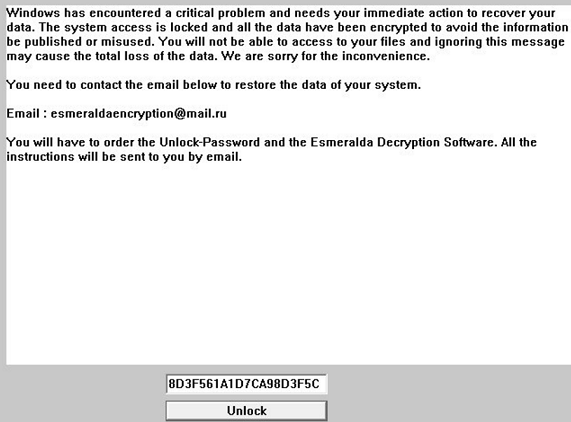
Download-Tool zum EntfernenEntfernen Sie Esmeralda Ransomware
Unsere Security-Spezialisten sagen, dass diese Ransomware ist bekanntermaßen über bösartige e-Mails verteilt werden. E-Mails sind Berichten zufolge eine angehängte Datei gehören, die diese Ransomware trägt, und wenn das Opfer die Datei öffnet, läuft ein schädliches Skript und fällt diese Ransomware ausführbare Datei auf dem PC. Kommt es in e-Mails können als alles von Quittungen, Rechnungen und alles dazwischen getarnt werden. Die e-Mails sollen legitim erscheinen aber tendenziell darauf bestehen, dass Sie sanft die angehängte Datei zu öffnen. Forscher haben herausgefunden, dass es auch verteilt werden kann, durch die Nutzung von Remote Desktop-Protokoll (RDP) ist ein proprietäres Protokoll von Microsoft, die der Benutzer auf einen anderen Computer über ein Netzwerk eine Verbindung herstellen und verwenden Sie es mit einer grafischen Benutzeroberfläche, entwickelt. Derzeit gibt es keine Informationen über den Exploit verwendet, um den Computer zu infizieren, aber, dennoch, diese Methode ist nicht so wirksam und wird wahrscheinlich nicht verwendet werden, ausschließlich als RDP nicht, am meisten benutzt, wenn es in einen gezielten Angriff verwendet wird. E-Mail-Spam, wird auf der anderen Seite, zufällige Benutzer gesendet.
Unsere Malware-Analysten haben eine Probe des Esmeralda Ransomware erhalten und getestet. Sie fanden, dass seine Hauptprogramm trügerisch explorer.exe benannt ist und sich in %PROGRAMFILES%Windows NT oder % PROGRAMFILES(x86) %Windows NT befindet. Beachten Sie, dass explorer.exe ist auch der Name einer legitimen ausführbaren Datei, die Windows Explorer ausgeführt wird und, kurz gesagt, es alles, was Sie sehen ist, wenn Sie Windows verwenden. Auch wird es mehrere Register Saiten in HKEY_LOCAL_MACHINESOFTWAREMicrosoftWindowsCurrentVersionRun erstellen. Diese Registrierung Zeichenfolgen werden als Punkt der Ausführung (PoE) von Cyber-Security-Experten bezeichnet. Im Grunde, starten sie die Ransomware beim Systemstart.
Tests haben gezeigt, dass diese Ransomware konfiguriert wurde, um Dateien überall auf Ihrem PC mit Ausnahme der Ordner “Windows” zu verschlüsseln, wo alle die OS-Dateien gespeichert werden. Darüber hinaus wird ich Dateien mit Erweiterung wie DAT, .bat .bin, .encrypted, INI, TMP, LNK, .com, MSI, sys, .dll und .exe nicht verschlüsseln. Es werden jedoch alle anderen Dateien verschlüsseln, die auch Dateitypen zum Speichern von Bildern, Videos, Dokumente und So weiter. Daher ist diese Ransomware richten Ihre persönlichen Dateien, dass Sie wertvolle halten können und wäre bereit, die angebotenen Entschlüsselungs-Software zu kaufen. Es nutzt die AES-Verschlüsselung-Algorithmus zum Verschlüsseln von Dateien und, wie bereits erwähnt, gibt es keine kostenlose Möglichkeit t entschlüsseln die. Allerdings wissen wir nicht, wieviel Geld die Cyber-kriminellen bitten um Ihre Dateien zu entschlüsseln.
Nach Abschluss der Verschlüsselung Esmeralda Ransomware startet seine grafische Benutzeroberfläche (GUI) Fenster und präsentieren Ihnen die Lösegeldforderung, die besagt, dass Windows einen kritischen Fehler ermittelt hat und Ihre Dateien verschlüsselt wurden, um Schäden zu vermeiden. Das ist jedoch eine eklatante Lüge, denn die Entwickler dieses Programms nach Ihr Geld. Die Note verfügt über die e-Mail-Adresse haben Sie kontaktieren, um das Lösegeld zu zahlen und erhalten dann den Decryptor und das Kennwort. Immer löschen Esmeralda Ransomware so schnell wie möglich.
Wie Esmeralda Ransomware entfernen?
Sie unterlassen das Lösegeld zu bezahlen, vor allem, wenn die Verbrecher fordern, dass Sie viel Geld bezahlen, weil Sie nicht die versprochenen Decryptor und Passwort bekommen könnte. Esmeralda Ransomware blockiert Task-Manager laufen, damit Sie nicht, seine GUI schließen können um Ihren PC zu verwenden. Jedoch, wenn Sie Ihren PC im abgesicherten Modus booten, dann Sie können manuell löschen Esmeralda Ransomware für Sie zu entfernen. Bitte lesen Sie die Anweisungen unten vorgestellten.
Erfahren Sie, wie Esmeralda Ransomware wirklich von Ihrem Computer Entfernen
- Schritt 1. Wie die Esmeralda Ransomware von Windows löschen?
- Schritt 2. Wie Esmeralda Ransomware von Webbrowsern zu entfernen?
- Schritt 3. Wie Sie Ihren Web-Browser zurücksetzen?
Schritt 1. Wie die Esmeralda Ransomware von Windows löschen?
a) Entfernen von Esmeralda Ransomware im Zusammenhang mit der Anwendung von Windows XP
- Klicken Sie auf Start
- Wählen Sie die Systemsteuerung

- Wählen Sie hinzufügen oder Entfernen von Programmen

- Klicken Sie auf Esmeralda Ransomware-spezifische Programme

- Klicken Sie auf Entfernen
b) Esmeralda Ransomware Verwandte Deinstallationsprogramm von Windows 7 und Vista
- Start-Menü öffnen
- Klicken Sie auf Systemsteuerung

- Gehen Sie zum Deinstallieren eines Programms

- Wählen Sie Esmeralda Ransomware ähnliche Anwendung
- Klicken Sie auf Deinstallieren

c) Löschen Esmeralda Ransomware ähnliche Anwendung von Windows 8
- Drücken Sie Win + C Charm Bar öffnen

- Wählen Sie Einstellungen, und öffnen Sie Systemsteuerung

- Wählen Sie deinstallieren ein Programm

- Wählen Sie Esmeralda Ransomware Verwandte Programm
- Klicken Sie auf Deinstallieren

Schritt 2. Wie Esmeralda Ransomware von Webbrowsern zu entfernen?
a) Löschen von Esmeralda Ransomware aus Internet Explorer
- Öffnen Sie Ihren Browser und drücken Sie Alt + X
- Klicken Sie auf Add-ons verwalten

- Wählen Sie Symbolleisten und Erweiterungen
- Löschen Sie unerwünschte Erweiterungen

- Gehen Sie auf Suchanbieter
- Löschen Sie Esmeralda Ransomware zu, und wählen Sie einen neuen Motor

- Drücken Sie erneut Alt + X, und klicken Sie dann auf Internetoptionen

- Ändern der Startseite auf der Registerkarte Allgemein

- Klicken Sie auf OK, um Änderungen zu speichern
b) Esmeralda Ransomware von Mozilla Firefox beseitigen
- Öffnen Sie Mozilla, und klicken Sie auf das Menü
- Wählen Sie Add-ons und Erweiterungen verschieben

- Wählen Sie und entfernen Sie unerwünschte Erweiterungen

- Klicken Sie erneut auf das Menü und wählen Sie Optionen

- Ersetzen Sie Ihre Homepage, auf der Registerkarte Allgemein

- Gehen Sie auf die Registerkarte Suchen und beseitigen von Esmeralda Ransomware

- Wählen Sie Ihre neue Standardsuchanbieter
c) Löschen von Esmeralda Ransomware aus Google Chrome
- Starten Sie Google Chrome und öffnen Sie das Menü
- Wählen Sie mehr Extras und gehen Sie zu Extensions

- Kündigen, unerwünschte Browser-Erweiterungen

- Verschieben Sie auf Einstellungen (unter Extensions)

- Klicken Sie im Abschnitt Autostart auf Seite

- Ersetzen Sie Ihre Startseite
- Gehen Sie zu suchen, und klicken Sie auf Suchmaschinen verwalten

- Esmeralda Ransomware zu kündigen und einen neuen Anbieter wählen
Schritt 3. Wie Sie Ihren Web-Browser zurücksetzen?
a) Internet Explorer zurücksetzen
- Öffnen Sie Ihren Browser und klicken Sie auf das Zahnradsymbol
- Wählen Sie Internetoptionen

- Verschieben Sie auf der Registerkarte "Erweitert" und klicken Sie auf Reset

- Persönliche Einstellungen löschen aktivieren
- Klicken Sie auf Zurücksetzen

- Starten Sie Internet Explorer
b) Mozilla Firefox zurücksetzen
- Starten Sie Mozilla und öffnen Sie das Menü
- Klicken Sie auf Hilfe (Fragezeichen)

- Wählen Sie Informationen zur Problembehandlung

- Klicken Sie auf die Schaltfläche Aktualisieren Firefox

- Wählen Sie aktualisieren Firefox
c) Google Chrome zurücksetzen
- Öffnen Sie Chrome und klicken Sie auf das Menü

- Wählen Sie Einstellungen und klicken Sie auf Erweiterte Einstellungen anzeigen

- Klicken Sie auf Einstellungen zurücksetzen

- Wählen Sie zurücksetzen
d) Zurücksetzen von Safari
- Safari-Browser starten
- Klicken Sie auf Safari Einstellungen (oben rechts)
- Wählen Sie Reset Safari...

- Ein Dialog mit vorher ausgewählten Elementen wird Pop-up
- Stellen Sie sicher, dass alle Elemente, die Sie löschen müssen ausgewählt werden

- Klicken Sie auf Reset
- Safari wird automatisch neu gestartet.
* SpyHunter Scanner, veröffentlicht auf dieser Website soll nur als ein Werkzeug verwendet werden. Weitere Informationen über SpyHunter. Um die Entfernung-Funktionalität zu verwenden, müssen Sie die Vollversion von SpyHunter erwerben. Falls gewünscht, SpyHunter, hier geht es zu deinstallieren.

